Une image vaut mille mots. Cette phrase est valable dans le monde trépidant d'aujourd'hui, où les gens doivent transmettre rapidement des informations. Une image peut raconter une histoire bien plus rapidement que des mots, c'est pourquoi il est nécessaire de conserver des photos de haute qualité. La colorisation de vieilles photos ou la modification de la couleur d'une image sont des fonctions courantes que les gens recherchent de nos jours.
Cet article vous apprendra à changer la couleur des images en ligne et à coloriser de vieilles photos en noir et blanc. Cet article présente quatre méthodes populaires et conviviales. Leurs avantages et inconvénients ainsi que des guides étape par étape pour changer la couleur des images seront également mis en évidence. Enfin, une foire aux questions permet d'obtenir plus d'informations sur le coloriage des images.
Méthodes pour changer la couleur de vos images
Avez-vous encore du mal à choisir une application de retouche photo en ligne facile à utiliser, capable de modifier les couleurs d'une image en quelques secondes et d'offrir d'excellents résultats ? Cette section vous donnera une description générale des quatre outils en ligne permettant de modifier les couleurs des photos. Il leur présentera leurs avantages, leurs inconvénients et leurs conseils en quelques clics seulement.
1. Media.io Auto Color
Media.io est un outil d'édition en ligne relativement nouveau mais puissant. Media.io est l'éditeur de photos en ligne idéal pour tous ceux qui souhaitent créer des images de haute qualité sans se ruiner. Auto Color Correct est un outil qui utilise l'IA pour améliorer la qualité de vos photos sans effort. Il s'agit d'une application simple de correction des couleurs en ligne qui rend l'édition plus simple et plus rapide.
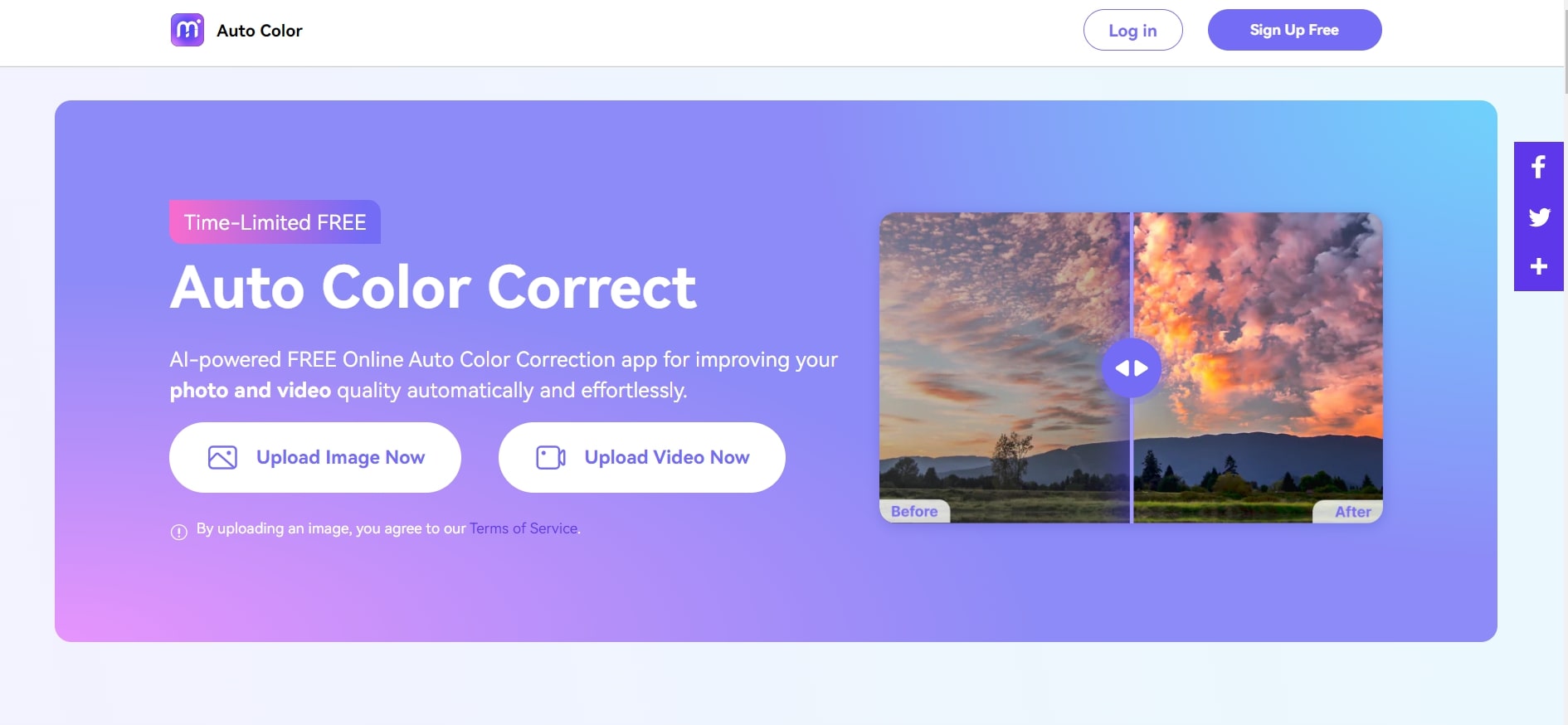
Voici quelques exemples des raisons pour lesquelles les gens aiment utiliser Auto Color Correct de Media.io :
- Hautement sécurisé, il offre une garantie de remboursement de 30 jours.
- Un travail plus brillant grâce à l'intégration de l'IA
- Les utilisateurs peuvent facilement s'adapter à l'outil en raison de la simplicité de l'interface
Ces raisons expliquent les limites de ce nouvel outil :
- Risque de ne pas disposer d'un soutien technique suffisant
- Fonctions limitées avec le plan gratuit
Voici les étapes à suivre pour modifier la couleur de votre image en utilisant Auto Color Correct de Media.io. Il fonctionne pour presque toutes les photos, et vous obtiendrez en un rien de temps une photo d'une clarté cristalline avec des couleurs fantastiques.
Étape 1 : Allez sur le site web de Media.io à partir du lien ci-dessus et lancez la page web. Téléchargez votre image dans Media.io en cliquant sur le bouton Télécharger l'image.
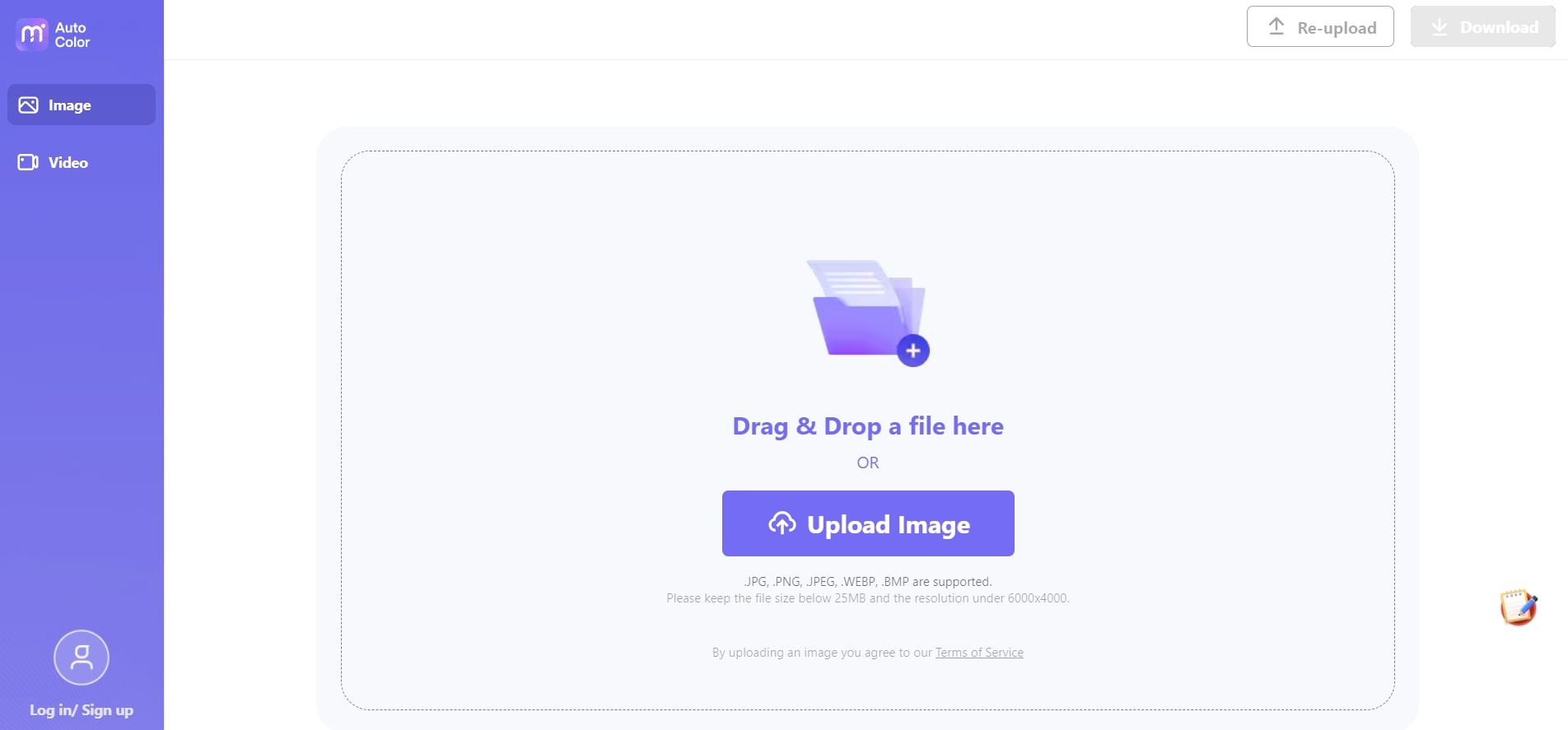
Étape 2 : Une fois l'image téléchargée avec succès, les couleurs sont automatiquement corrigées. La taille du fichier influe sur le temps de traitement. La photo corrigée en couleur sera à droite, et l'original à gauche.
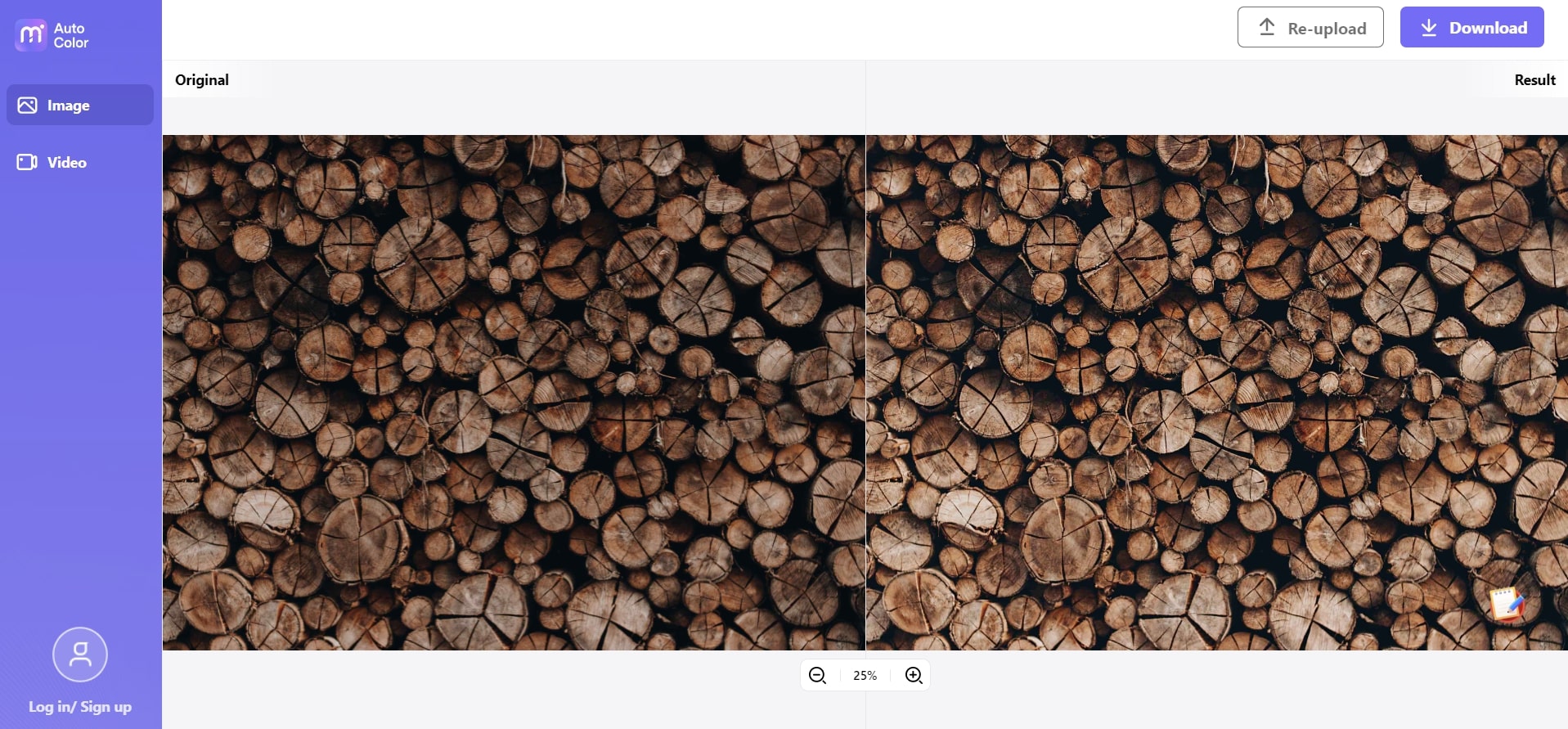
Étape 3 : Cliquez sur Télécharger en haut à droite, et votre nouvelle image aux couleurs corrigées sera téléchargée sur votre ordinateur.
2. Fotor
Fotor est un éditeur de photos tout-en-un avec de nombreux outils de retouche photo pour répondre à tous vos besoins en matière d'image. Il vous permet d'éditer des photos en quelques clics et couvre divers outils d'édition en ligne gratuits tels que le recadrage, le redimensionnement, l'ajout de texte et la modification des couleurs de l'image. Vous pouvez utiliser Fotor pour modifier les différentes couleurs de votre image en ajustant la teinte, la saturation et la luminosité.
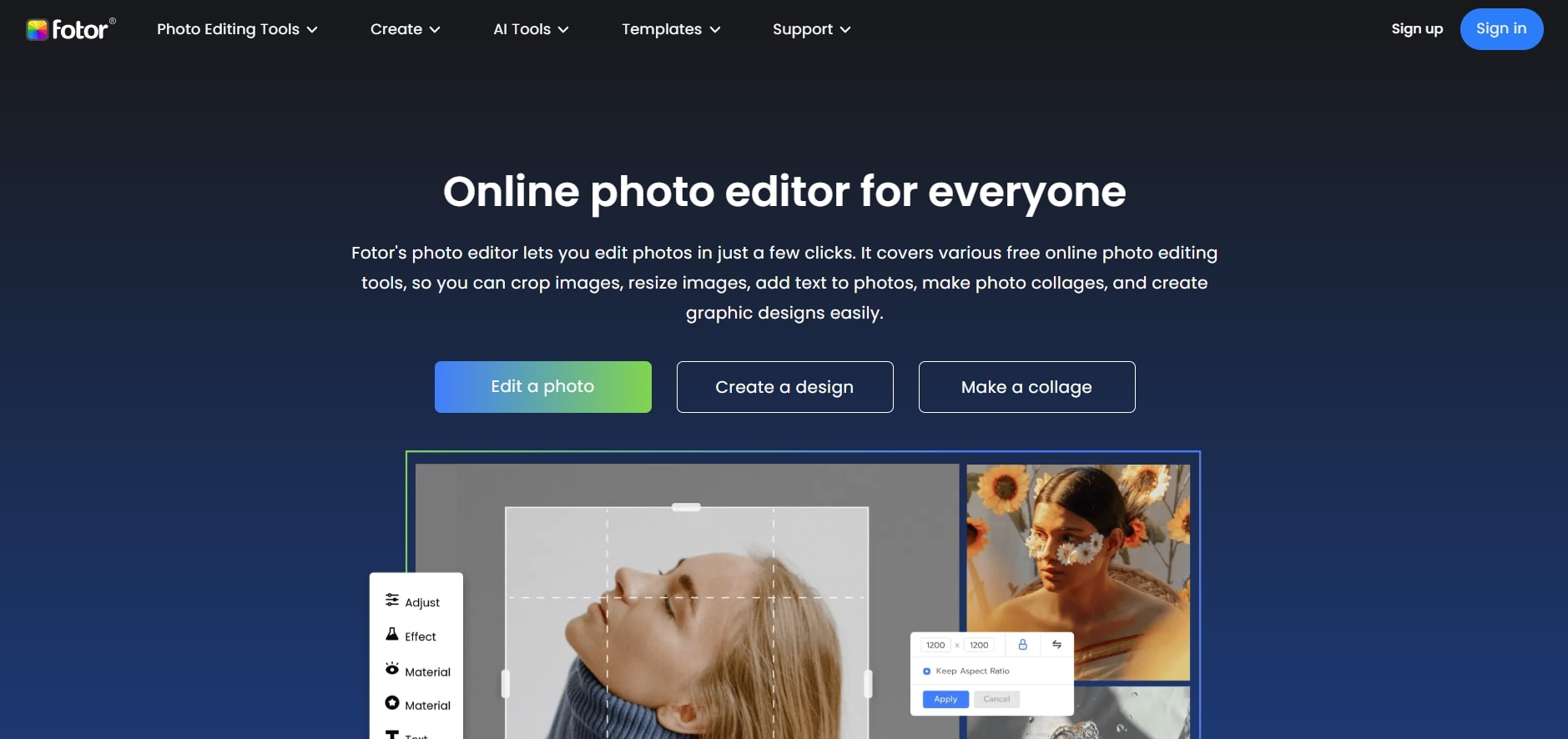
Voici les principaux avantages de l'utilisation de Fotor :
- Des bibliothèques de couleurs et des modèles de matériaux sont disponibles pour le choix.
- Plusieurs images peuvent être modifiées en même temps et téléchargées ensemble.
- Fournit des tutoriels pour ses outils d'édition graphique, qui sont conviviaux pour les débutants.
Les points ci-dessous montrent les lacunes de Fotor :
- Impossible de télécharger des images de plus de 20 Mo
- Ne propose qu'un essai gratuit de 3 jours
Suivez ces étapes simples et rapides de Fotor pour changer la couleur de votre image.
Étape 1 : Allez sur le site web de Fotor à partir du lien ci-dessus et lancez la page web. Cliquez sur Ouvrir une image et téléchargez l'image que vous souhaitez modifier.
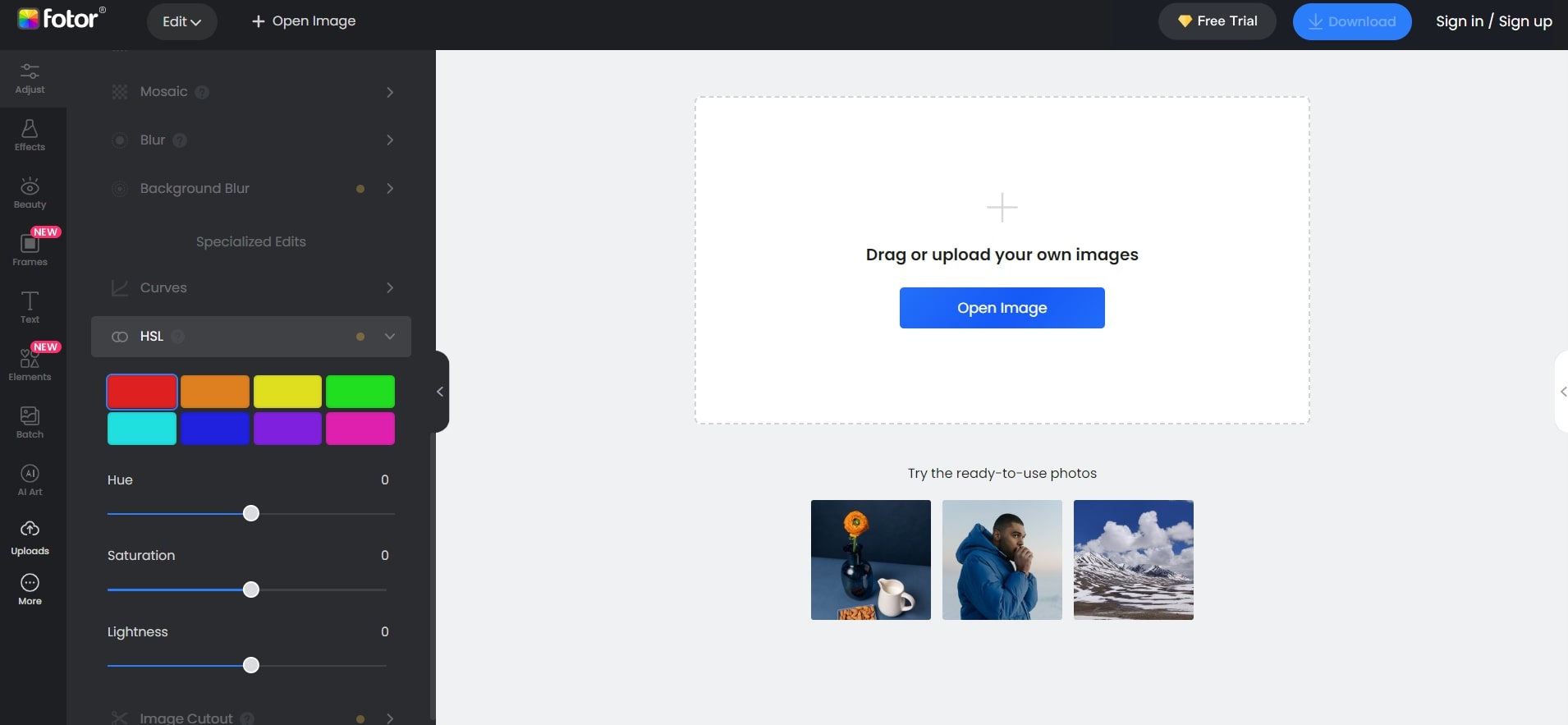
Étape 2 : Cliquez sur HSL et choisissez une couleur à modifier. Vous pouvez modifier la couleur en ajustant la teinte, la saturation et la luminosité.
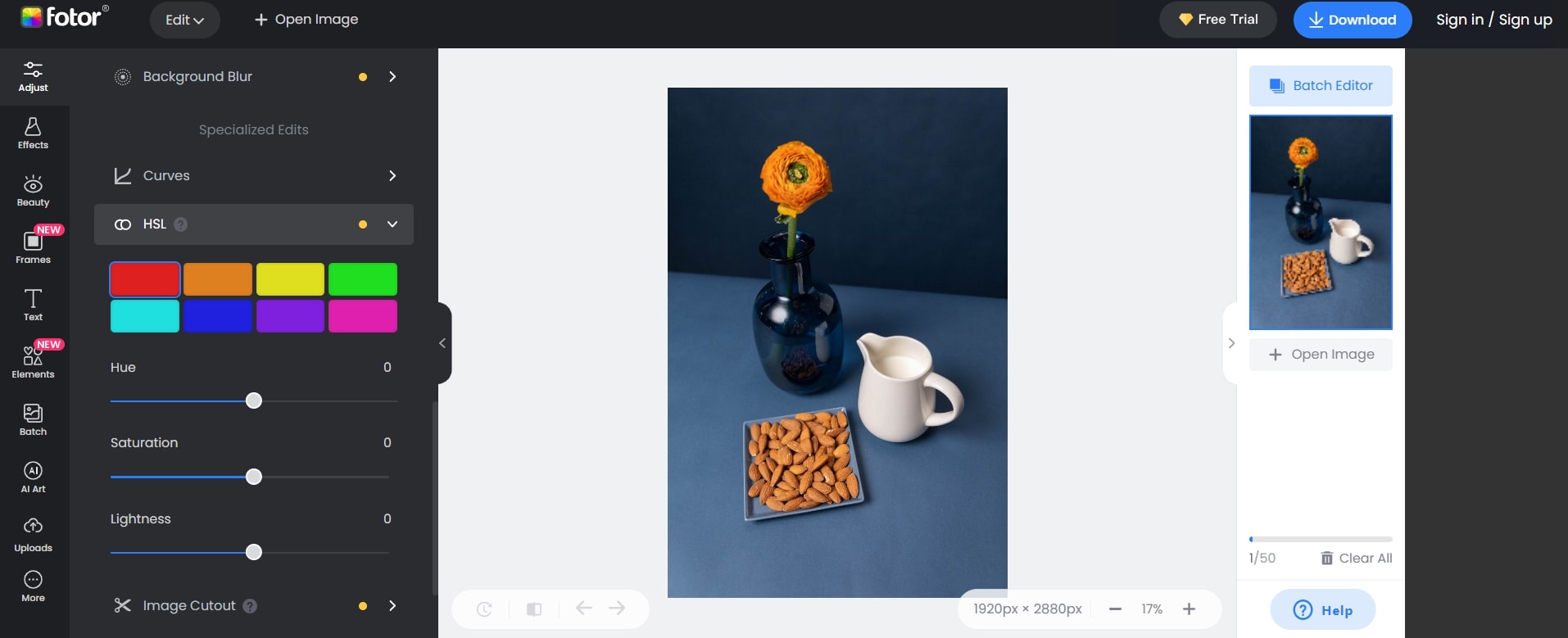
Étape 3 : Dans cet exemple, vous pouvez voir que le tableau bleu est devenu vert. Une fois que vous êtes satisfait du changement de couleur, cliquez sur Télécharger en haut à droite pour enregistrer votre image.
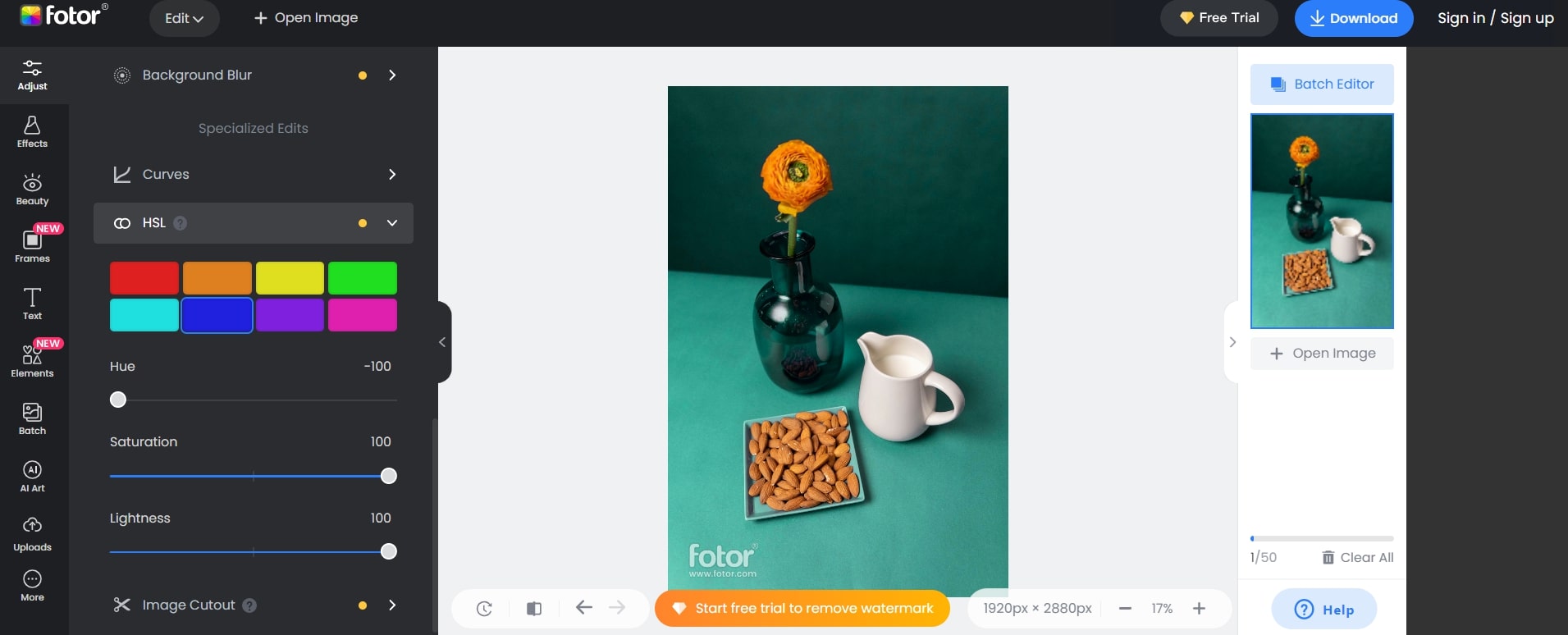
3. Picsart
Picsart est un outil en ligne qui permet de convertir les couleurs des photos en n'importe quelle teinte en un seul clic sur ses effets de couleur et ses filtres. Vous pouvez coloriser des images et les transformer dans vos teintes préférées. Choisissez parmi les couleurs froides ou chaudes de l'arc-en-ciel, et vous pouvez continuer à régler et à explorer la fonction pour obtenir la photo parfaite.
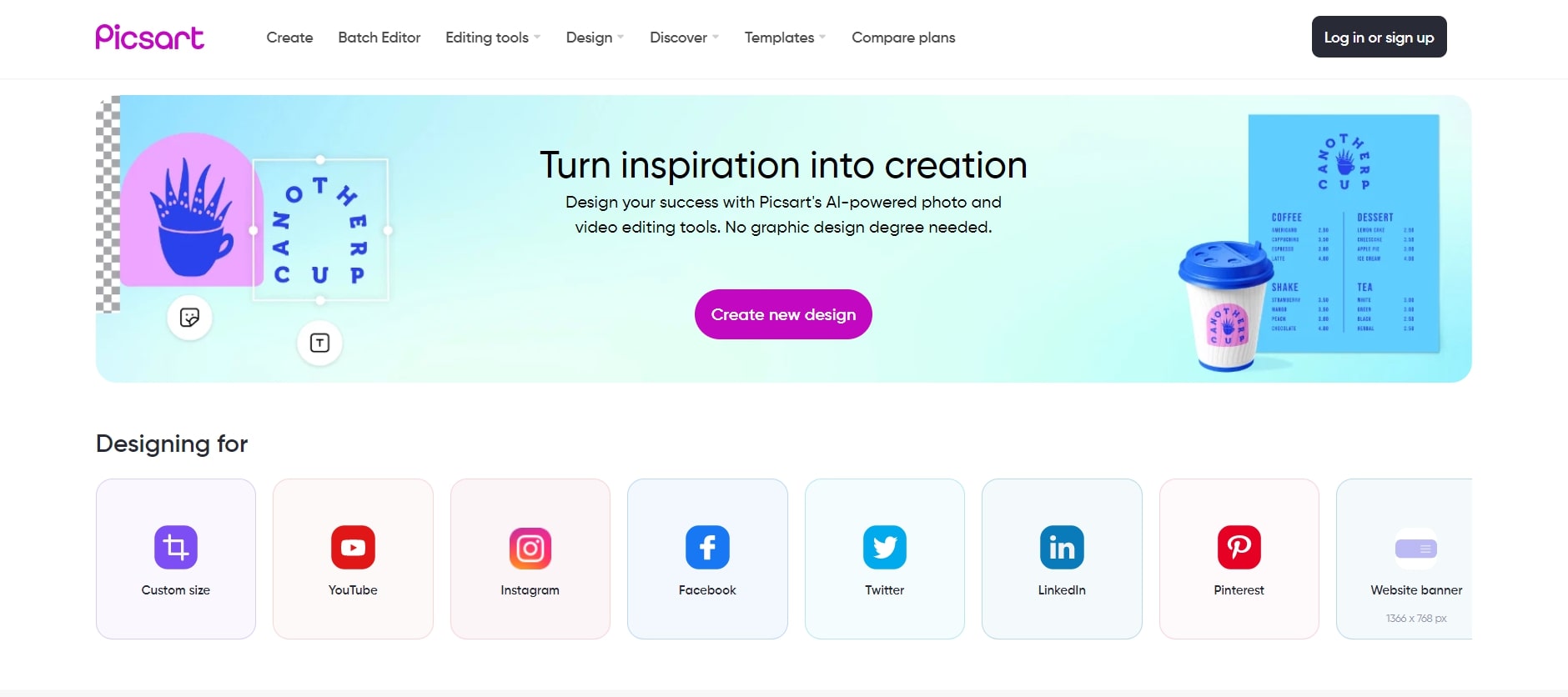
Voici quelques raisons pour lesquelles les gens adorent utiliser Picsart
- Vous pouvez élargir la gamme de couleurs à l'aide de la barre tonale
- Pour modifier ou remplacer un processus, il suffit d'un simple clic.
- De nombreux filtres différents sont proposés
Malheureusement, cet outil pratique présente également des aspects à compléter :
- Espace de stockage de la bavette
- Il est fastidieux d'utiliser la fonction "couper-coller" en parcourant les menus.
- L'application se bloque de temps en temps
Changer la couleur d'une image de Picsart est simple grâce à ces instructions :
Étape 1 : Allez sur le site Web de Picsart à partir du lien ci-dessus et lancez la page Web. Téléchargez votre image dans Picsart en cliquant sur Téléchargements dans la barre d'outils de gauche.
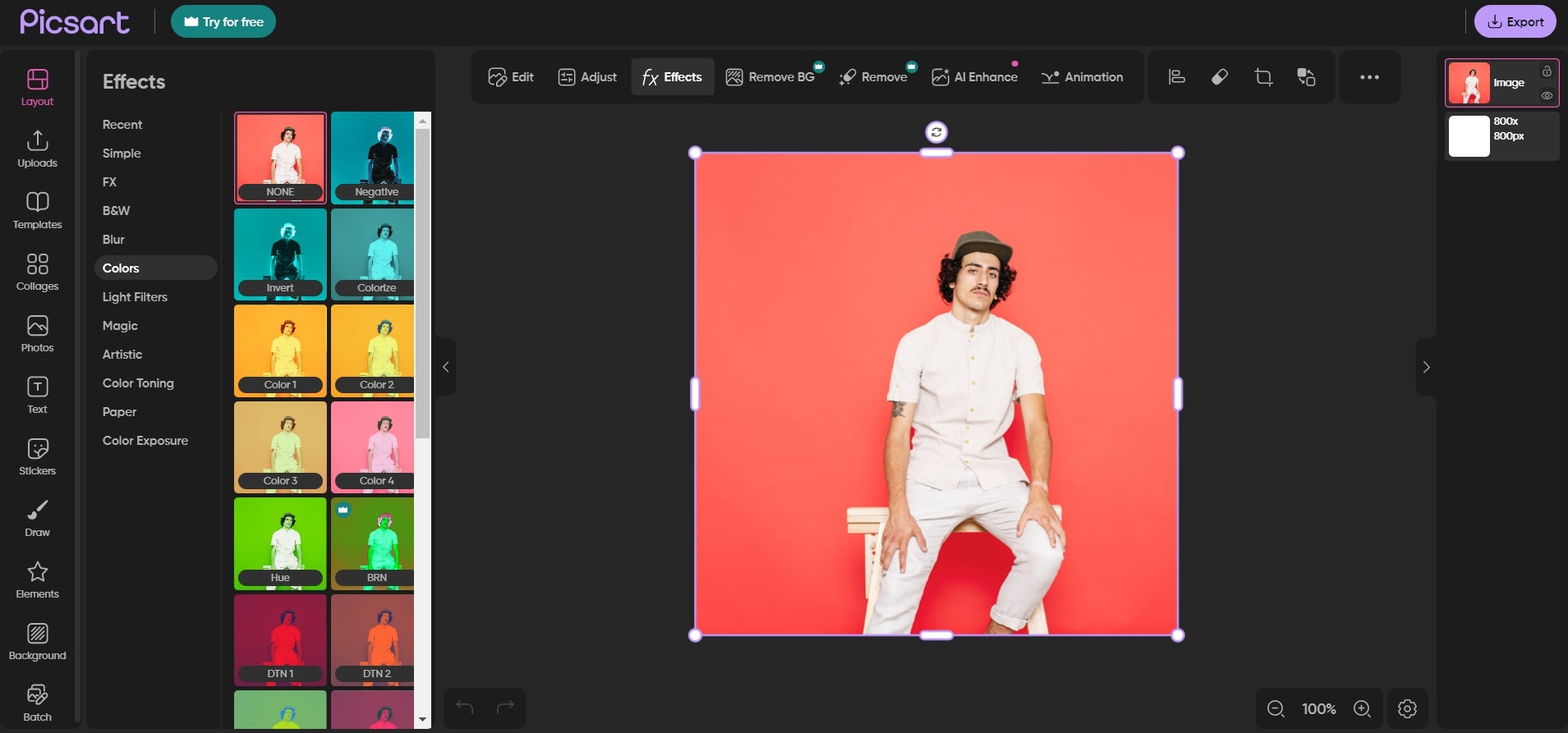
Étape 2 : Sous Effets, cliquez sur Couleur et sélectionnez la couleur de votre choix. Dans cet exemple, l'image est passée de l'orange au rose.
Conseil : Vous pouvez cliquer sur Ajuster pour contrôler la luminosité, le contraste, les ombres et les hautes lumières de votre image.
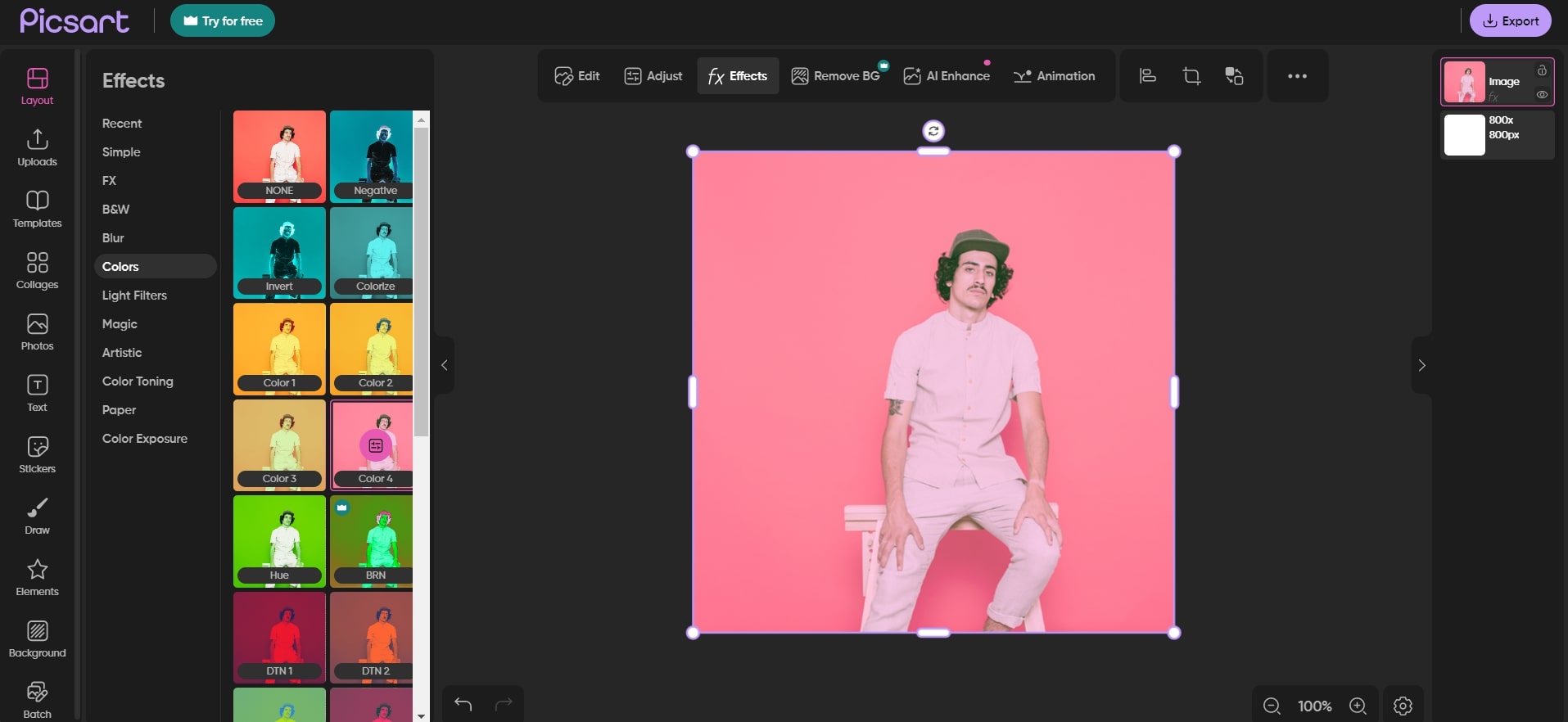
Étape 3 : Une fois que vous êtes satisfait de la couleur de votre image, cliquez sur Exporter en haut à droite pour télécharger et enregistrer votre image.
4. LightX
LightX est un éditeur de photos en ligne gratuit qui vous permet de créer des collages de photos, de modifier l'arrière-plan de vos images et de changer la couleur des photos. Avec LightX, vous pouvez remplacer la couleur d'une image en quelques secondes seulement ! La meilleure chose à propos de LightX est qu'il est si facile à utiliser que vous n'avez pas besoin d'une expérience d'édition supplémentaire pour l'utiliser !
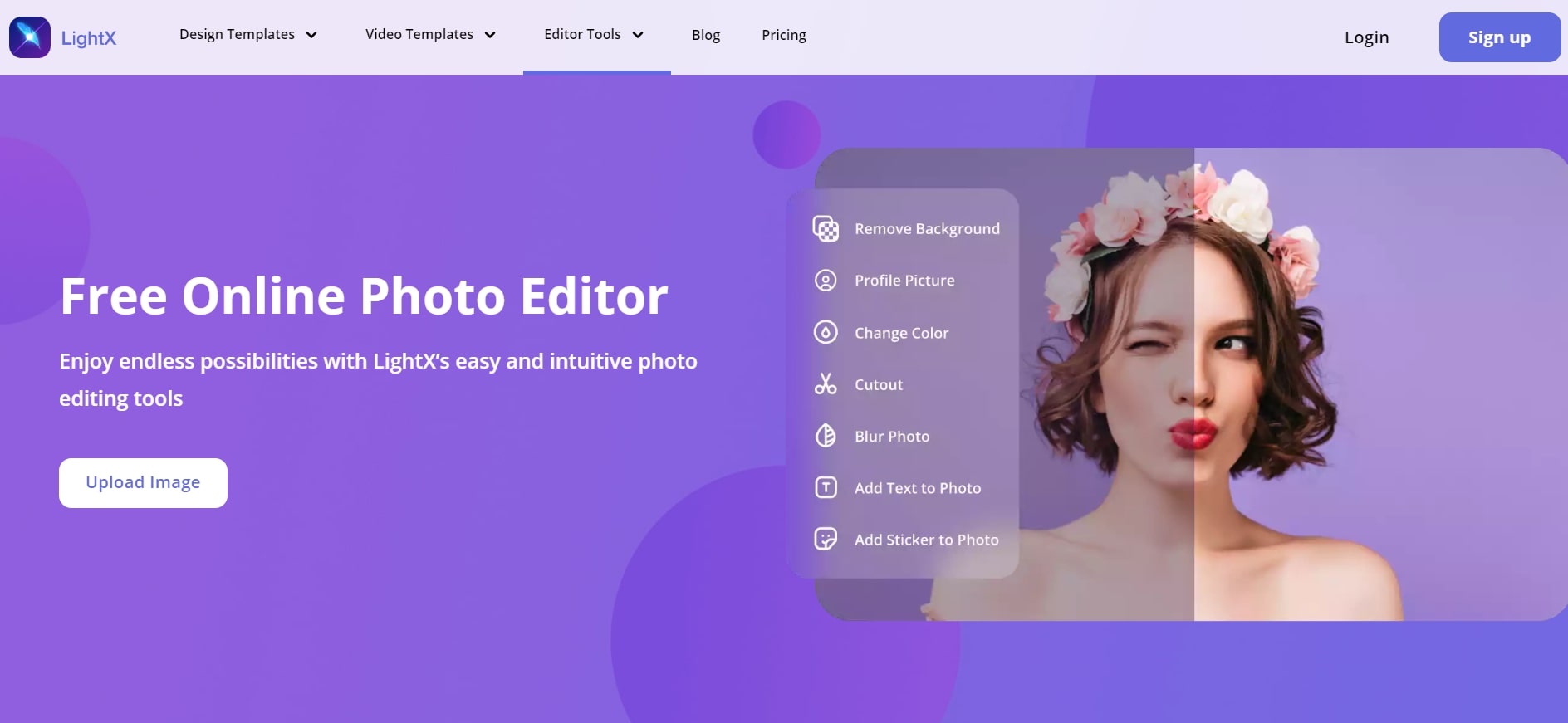
Voici les raisons pour lesquelles vous devriez acheter LightX :
- Changer plus d'une couleur dans une image
- Vous pouvez l'ajuster ou l'annuler à tout moment, sans avoir à recommencer.
- Vous pouvez publier immédiatement vos photos retouchées sur les médias sociaux.
Voici les raisons pour lesquelles les gens pourraient ne pas l'aimer :
- Lenteur de la mise à jour du matériel
- Des problèmes de connexion au réseau peuvent survenir de temps à autre
Suivez ces trois étapes pour modifier la couleur d'une image à partir de LightX :
Étape 1 : Allez sur le site web de LightX à partir du lien ci-dessus et lancez la page web. Téléchargez votre image dans LightX en cliquant sur Open Image en haut à droite.
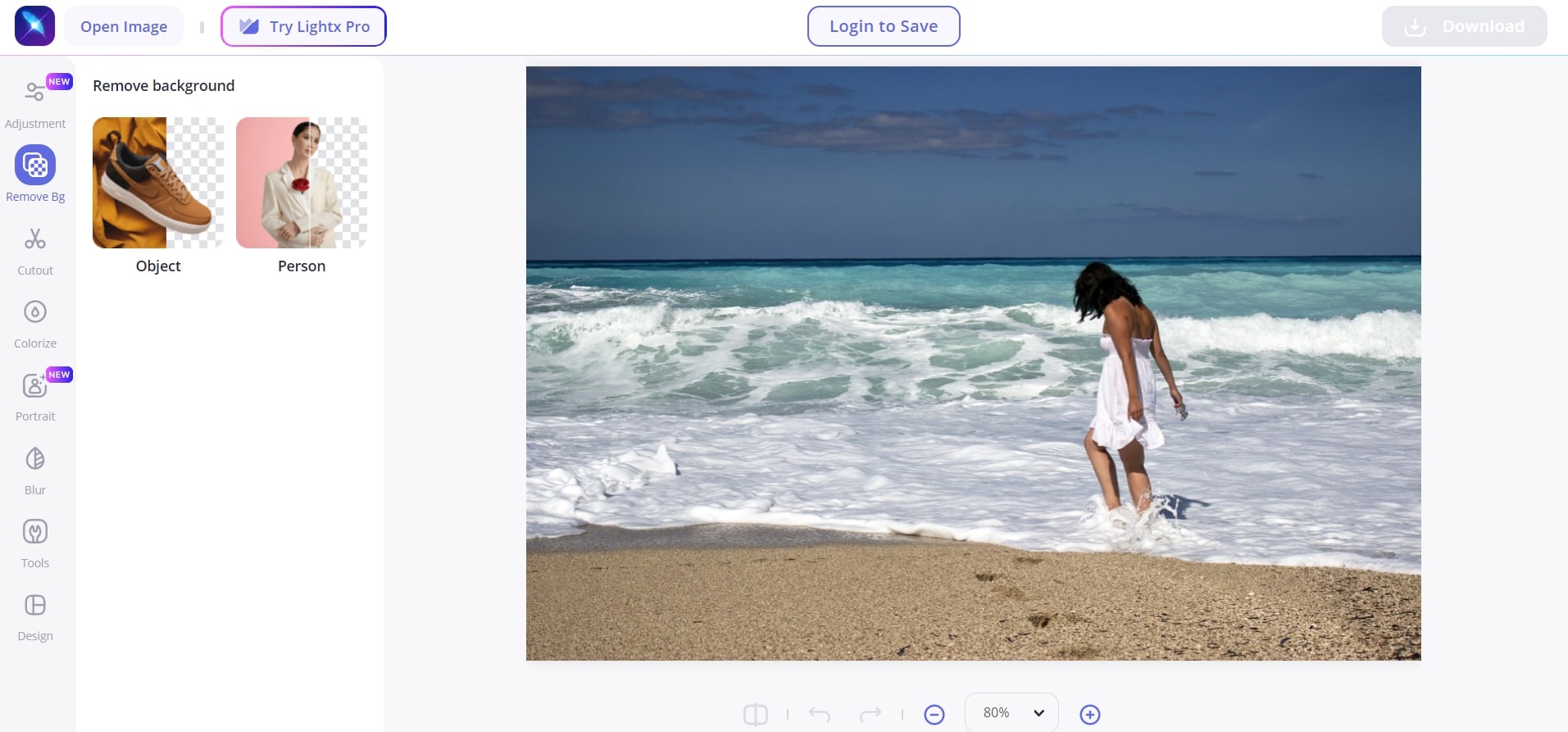
Étape 2 : Cliquez sur Coloriser dans la section des outils à gauche et tracez la zone dont vous voulez changer la couleur. Vous pouvez ensuite ajuster les différents paramètres pour modifier la couleur de l'image souhaitée. Dans cet exemple, la couleur du sable est passée du brun au rose.
Conseil : utilisez la teinte et la saturation pour obtenir un effet maximal sur le changement de couleur.
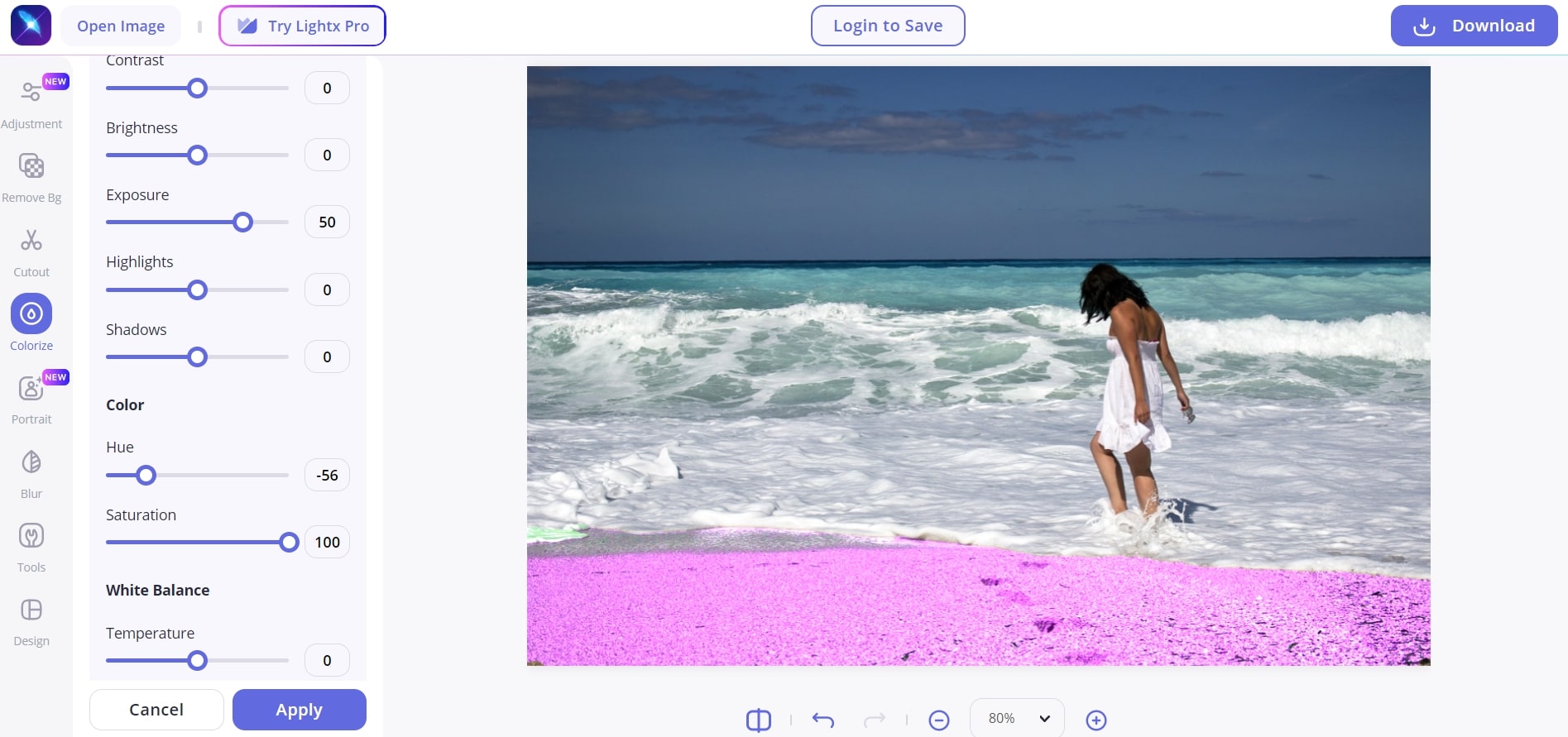
Étape 3 : Une fois que vous avez terminé, cliquez sur Appliquer, et l'outil appliquera les effets à votre image. Cliquez sur Télécharger en haut à droite pour enregistrer cette image modifiée sur votre ordinateur.
Foire aux questions
Pour en savoir plus, consultez les questions fréquemment posées sur le coloriage des images.
1. Qu'est-ce que la correction des couleurs ?
Comme son nom l'indique, la correction des couleurs est un processus au cours duquel les couleurs de votre image sont ajustées pour obtenir une image parfaite. Par exemple, les ombres d'une image peuvent être plus claires, tandis que les zones trop lumineuses peuvent être plus sombres. Le but ultime de la correction des couleurs est de donner à votre photo un aspect plus naturel et non filtré.
La correction des couleurs ne doit pas être confondue avec l'étalonnage. L'étalonnage des couleurs transmet une tonalité visuelle, par exemple en transformant une mer bleue en une couleur différente, comme le vert ou le jaune. Cependant, la correction des couleurs rend le bleu de la mer plus profond pour faire ressortir la couleur naturelle de la mer.
2. Comment éclaircir l'arrière-plan d'une photo ?
Un logiciel de retouche photo tel que Auto Color Correct de Media.io constitue un outil pratique et convivial pour y parvenir. Grâce à cet outil de retouche photo, vous pouvez rapidement perfectionner votre image. Tout ce que vous avez à faire est de télécharger votre image sur Auto Color Correct, et sa fonction avancée d'IA corrigera automatiquement les défauts de couleur de votre image et éclaircira votre arrière-plan.
3. Vous ne voyez pas de changement significatif après la correction des couleurs ?
Cette question a été posée par de nombreuses personnes, et rassurez-vous, quelque chose a changé après la correction des couleurs. Un algorithme d'intelligence artificielle avancé effectue la correction des couleurs en fonction de votre image et des couleurs qu'elle contient. Si vous ne voyez pas de changements évidents dans votre image, l'algorithme reconnaît la chromaticité du fichier original.
En d'autres termes, votre image pourrait déjà être presque parfaite ! Les changements subtils apportés à l'image peuvent ne pas être évidents pour l'œil humain, mais l'aspect général et les sensations de l'image changent avec la correction des couleurs.




